Tampok na mga Produkto
-
-
-
-
Mahalagang Mga Pagkilos ng Photoshop
Mga Kinakailangan sa Bagong panganak ™ Itakda ng Mga Pagkilos ng Photoshop ng Bagong panganak na Bata
$29.00 -
Mahalagang Mga Pagkilos ng Photoshop
Lahat sa Itinatakda ng Mga Detalye ng Mga Pagkilos ng Photoshop
$51.00 -
Mahalagang Mga Pagkilos ng Photoshop
Kumpletuhin ang Itinatakda ang Mga Pagkilos ng Photoshop na Workflow ™
$36.00 -
-
Mahalagang Mga Pagkilos ng Photoshop
Pagkilos ng Pagkakahiwalay ng Larawan ng Frequency ng Portrait Suite
$47.00
Salamat sa Daniel Hurtubise para sa mahusay na post na ito sa paggamit ng Bridge bilang bahagi ng iyong pag-edit ng daloy ng trabaho.
Kumusta ang lahat, habang binabasa mo ang post na iyon na nakasakay ako sa isang lumulutang na Cessna sa aming unang lokasyon, ang pagbaril ng oso sa Alaskan Wild. Maaari akong makakuha ng pag-access sa internet sa pagitan ng mga pagbabago sa lokasyon dahil babalik ako sa magdamag sa bahay ni Jim. Kung gayon susubukan kong magpadala sa iyo ng ilang mga larawan ng mga nakamamanghang hayop.
Ngayon sa aming huling (baka hindi) tutorial sa Bridge / Workflow. Teknikal sa puntong ito dapat mong maisaayos ang iyong silid-aklatan at mailapat ang mga pagbabago sa Raw ng Camera. Ngayon ay oras na upang lumikha ng isang gallery upang ang aming kliyente ay maaaring tumingin at pumili ng kanilang mga larawan para sa karagdagang "pag-unlad". Upang gawin ito ay gagamitin ang Output function.
Mag-click sa Output sa Web o PDF.

Ang iyong screen ay lilipat sa isang bagay tulad nito.
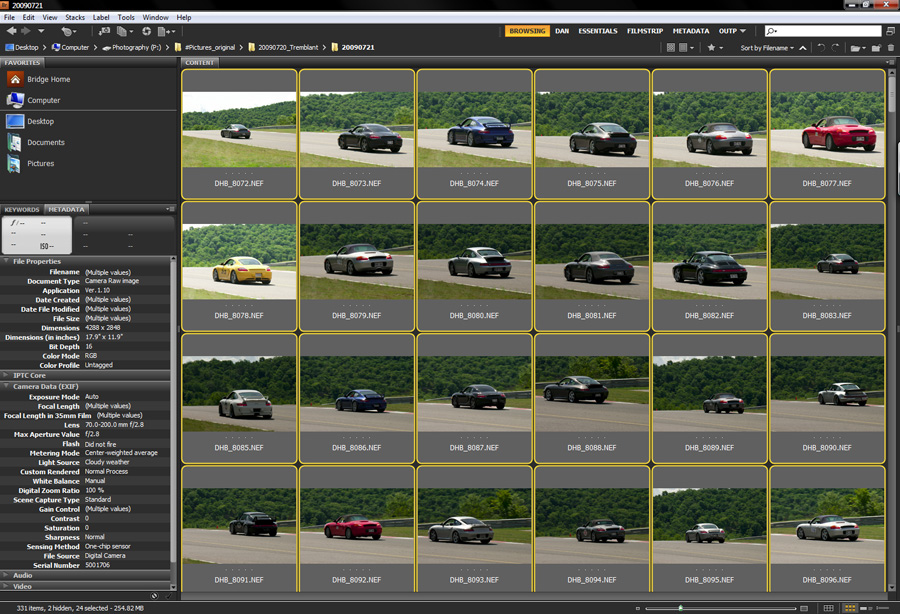
Ang unang pagpipilian ay upang piliin kung aling output; PDF o WEB. Para sa tutorial na ito pipiliin ko ang Web Gallery.
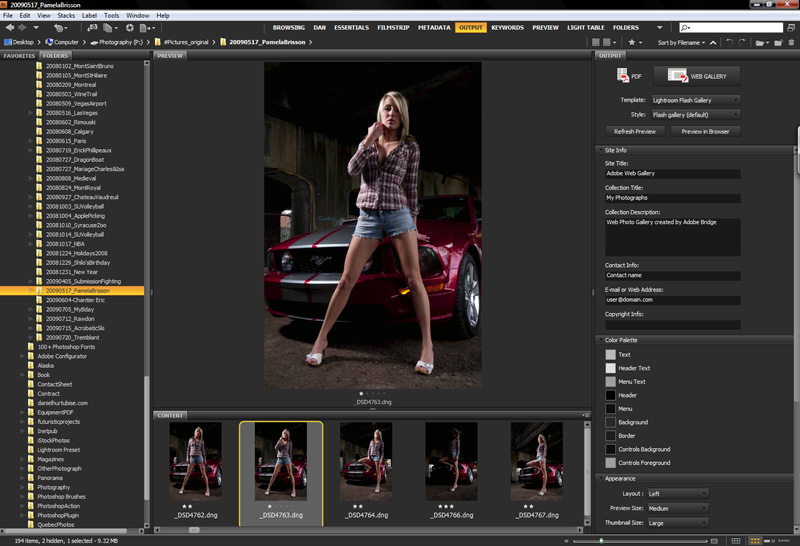
Pagkatapos ay kailangan mong pumili ng isang template mula sa listahan.
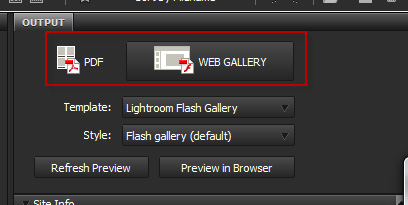
Sa pamamagitan ng pag-click sa I-refresh ang Button ng Pag-preview.
![]()
Makakakuha ka ng isang preview ng template sa pangunahing window.
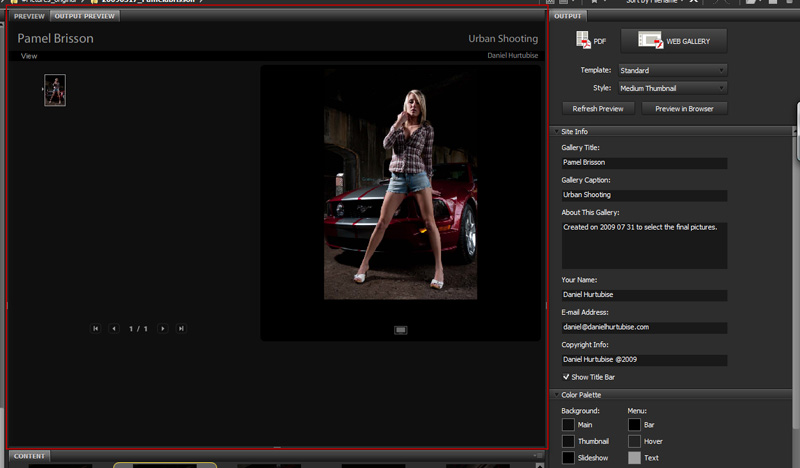
Maaari mo ring subukan ang isang preview sa browser.
![]()
Tandaan na ang preview ay malilikha sa dami ng mga napiling larawan. Kaya kung pipiliin mo ang 3 makukuha mo iyon.

Iminumungkahi kong manatili ka sa isang bagay tulad ng 3 hanggang 5 upang mapabilis ang proseso ng pag-preview. Ang ilang mga Template ay magkakaroon ng iba't ibang mga Estilo na magagamit.
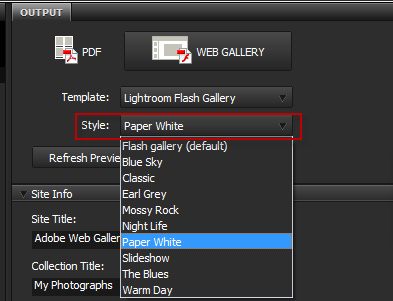
Pagkatapos ay maaari mong punan ang impormasyon sa Impormasyon ng Site.
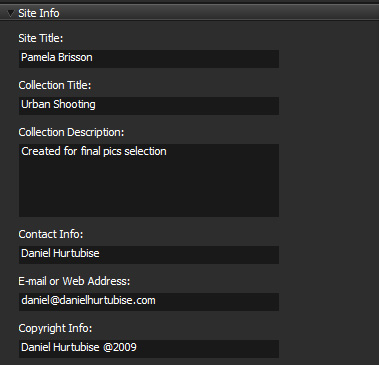
Kung i-refresh mo ang Preview makikita mo ang iyong mga pagbabago na inilapat.
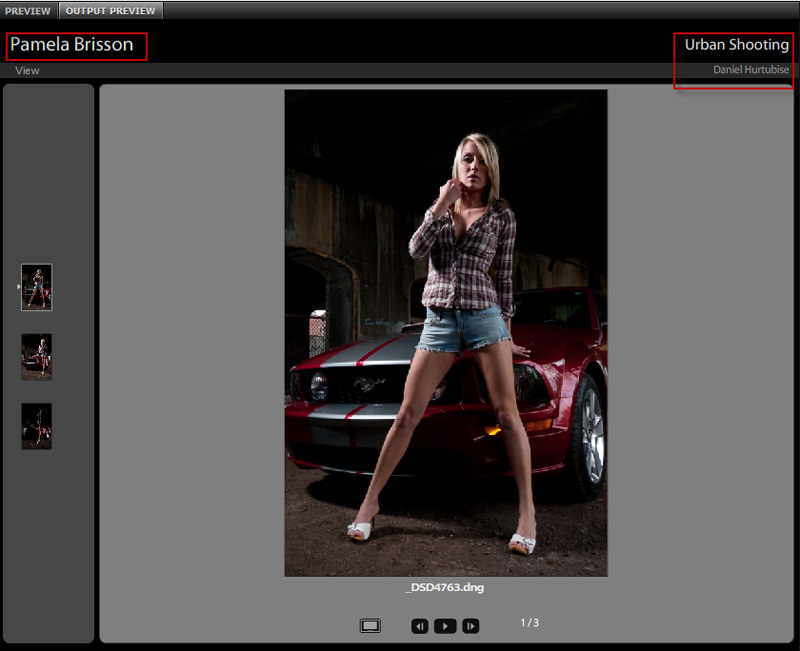
Maaari mong sabihin na baguhin ang pagpapakita ng Gallery sa pamamagitan ng pagbabago ng kulay para sa.
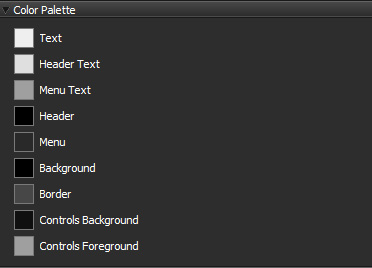
At sa wakas maaari mong baguhin ang layout.
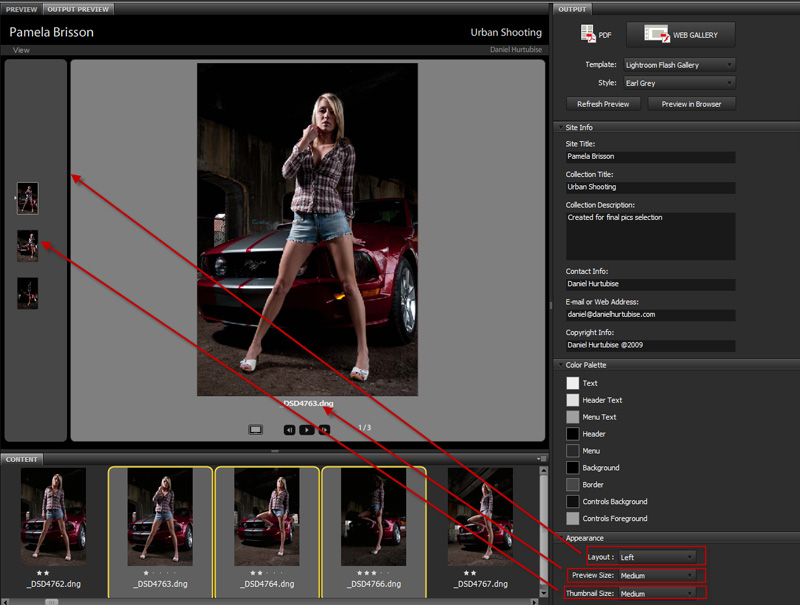
Ang natitira ka lang ay likhain ito.
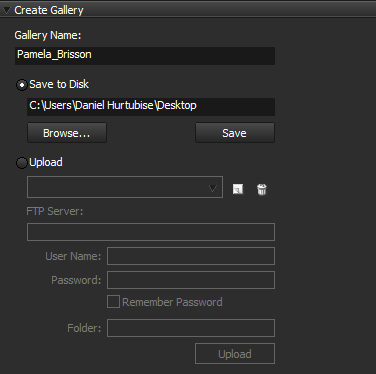
Pumili ng isang pangalan (subukang iwasan ang mga puwang para sa Web Galley dahil ang ilang mga server ay hindi masyadong mabait tungkol dito) at i-save ito sa iyong hard drive. At i-click ang pindutang i-save. Kapag nakumpleto ka makakakuha ka ng isang folder na naglalaman ng index.html file at isang mapagkukunan ng folder. Ito ang iyong bagong web page.
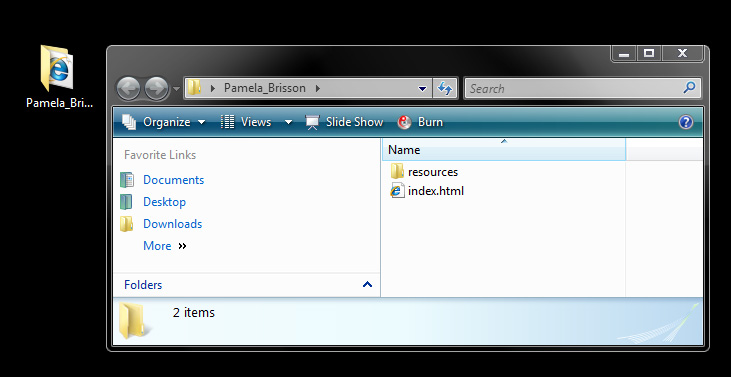
I-upload ito sa iyong website at tapos na ito.
Narito ang sample: (pipili lang ako ng ilang mula sa pagbaril)
At narito ang mga huling imahe:
Kaya't sa pangwakas na tala ay pupunta ako sa pagtanggal ng aking bear bear at subukang huwag kainin ng isa. Magkaroon ng isang magandang panahon at makikita ko kayo sa lalong madaling panahon.
Walang komento
Mag-iwan ng komento
Dapat ay naka-log in upang mag-post ng komento.







































Mahusay na impormasyon Daniel - magkaroon ng isang mahusay na paglalakbay !!!
Kumusta Daniel, Mahusay na impormasyon! Mayroon akong isang katanungan, gumagamit ako ng CS3 at sa aking Bridge, hindi ko makita ang opton na "output sa web o pdf". hindi ba ito magagamit sa CS3 Bridge?
Magaling ang tutorial ngunit sa susunod maaari mo bang gamitin ang mga larawang pampamilya ?! 😉
Mahusay na tutorial, ngunit sa susunod maaari mo bang gamitin ang mga larawang pampamilya? Medyo pakiusap ?! 😉
mahusay na impormasyon ... .pero ... natututo pa rin ako ... paano mo ito i-upload sa iyong website?
salamat sa mga tip, sa palagay ko talagang makakatulong ito.